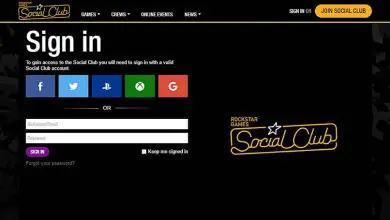Come aggiornare Minecraft su Windows 10? – Istruzioni passo passo

Passaggi per aggiornare Minecraft su Windows 10
Non c’è niente come poter godere dei tuoi videogiochi e applicazioni preferiti nella loro ultima versione, una situazione che Windows 10 di solito risolve da solo.
Ma se sei bloccato in una vecchia presentazione di Minecraft perché il tuo pc non l’ha aquatizzata automaticamente, non importa, segui specificamente questi passaggi e ottienilo rapidamente. Naturalmente, prima di iniziare, dovresti sapere che questa procedura potrebbe installare anche le versioni più recenti degli altri programmi disponibili sul tuo computer.
Tornando alla guida, devi prima aprire lo «Start» del tuo Windows ed eseguire una rapida ricerca del «Microsoft Store», poiché è lì che eseguirai l’azione. Dopo aver aperto lo store dovrai cliccare sull’icona «Maggiori informazioni» o sui tre puntini che si trovano nella parte in alto a destra della finestra in questione.
In questo modo apparirà un piccolo menu di opzioni, devi scegliere la prima, quella che dice «Download e aggiornamenti» in modo che la finestra si aggiorni e ti mostri gli aggiornamenti disponibili.
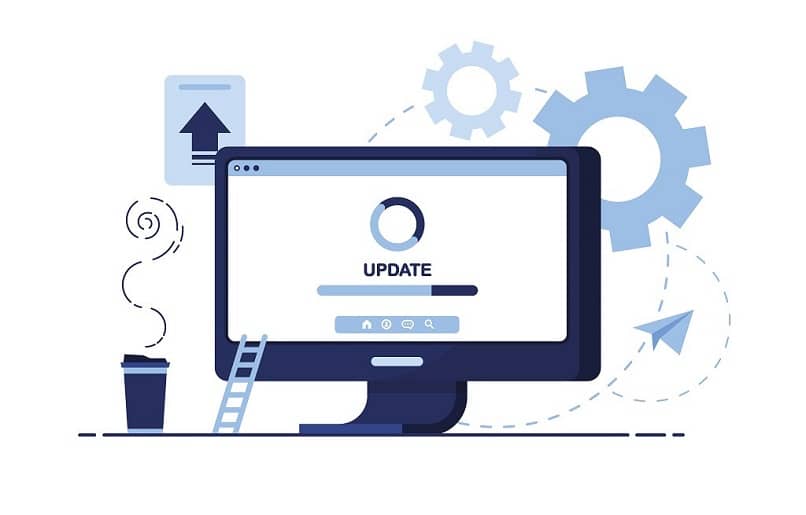
Fermati qui, perché avrai due modi per procedere, il primo è individuare la voce «Minecraft per Windows 10» e premere la freccia giù che si troverà sul lato destro.
Mentre, la seconda opzione è scegliere il pulsante «Ottieni aggiornamenti». Con quello che puoi aggiornare Minecraft in Windows 10 insieme agli altri programmi esistenti.
Problemi che possono impedire l’aggiornamento di Minecraft per Windows 10
Ci sono alcune situazioni che possono verificarsi sul tuo dispositivo Windows 10 che possono impedire l’aggiornamento automatico di Minecraft. Oltre a influire su di te quando cerchi la versione più recente.
Pertanto, e se hai problemi con l’aggiornamento, ti consigliamo di dare un’occhiata a questi elementi, in modo da poter trovare la soluzione ed è meglio applicarli nell’ordine che vedrai.
Aggiornamenti disponibili per Windows
Controllare se ci sono nuove versioni per Windows che utilizzi è importante, quindi devi entrare in «Start» e accedere alle «Impostazioni» del sistema.
Quindi devi andare su «Aggiornamento e sicurezza» per poter fare clic su «Windows Update», in quest’ultima sezione puoi cercare gli aggiornamenti disponibili che devi installare, non dimenticare di riavviare il dispositivo in un secondo momento.
Riparazioni nel Microsoft Store
Dopo il passaggio precedente è necessario riparare l’archivio di Windows. Quindi procedi premendo il tasto logo di sistema accanto alla lettera «R» per far apparire la finestra «Esegui» o «Esegui».

In esso dovrai scrivere il comando «wsreset» mentre lo leggi e proprio dove dice «Apri», quindi devi premere «Invio».
Altri comandi
Se dopo aver eseguito i primi due passaggi il problema non è stato risolto e non è possibile visualizzare o aggiornare Minecraft in Windows 10, si consiglia di procedere come segue.
Nella stessa «Esegui» che hai già aperto usando «Win + R » devi incollare questo comando specifico: powershell -ExecutionPolicy Unrestricted Add-AppxPackage -DisableDevelopmentMode -Register $ Env: SystemRoot \ WinStore \ AppxManifest.XML.
Supporto Microsoft
Questo è un altro modo per risolvere i problemi relativi all’impedimento dell’aggiornamento di Minecraft in Windows 10, utilizzando il supporto dell’azienda e chiedendo cosa puoi fare per risolverlo è un’ottima idea.
Avrai infatti la possibilità di confrontare la procedura che hai già svolto e scoprire se hai saltato un passaggio o se il tuo caso è eccezionale e necessita di un’altra metodologia.
Dopo aver aggiornato la tua versione di Minecraft sul tuo personal computer, ti consigliamo di creare un collegamento diretto sul desktop per poter accedere rapidamente al gioco.
Un altro miglioramento che puoi fare per far funzionare meglio il tuo gioco Minecraft è allocare più spazio nella memoria Ram.